时间:2023-05-17 11:43:33 作者:永煌 来源:系统之家 1. 扫描二维码随时看资讯 2. 请使用手机浏览器访问: https://m.xitongzhijia.net/xtjc/20220720/247120.html 手机查看 评论 反馈
百度网盘怎么分享文件给别人?其实百度网盘是一款很多用户都在使用的网盘工具,百度网盘不仅拥有庞大的存储空间,还能够随时随地的使用,不过有不少小伙伴想要将自己存储的文件分享出去却不知道如何操作,那么下面就和小编一起看看百度网盘分享文件的所有方法吧。
百度网盘分享文件的方法
电脑版
1、在百度网盘中打开文件会出来一个“分享链接”点击图中按键。
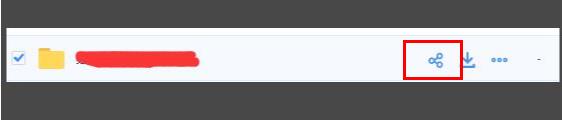
2、出现两种选择“链接分享”和“发送好友”。
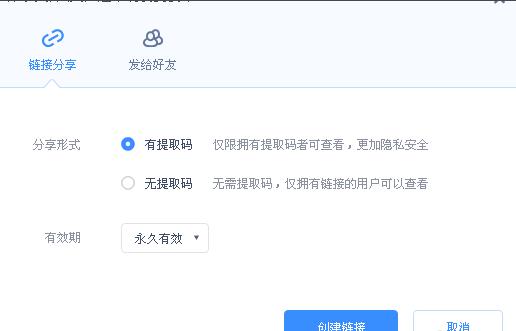
3、点击“创建连接”即可。

4、也可以设置有时间限制的和永久有效的。
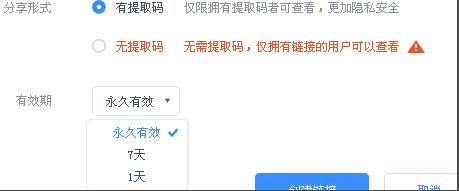
手机版
1、打开“百度网盘”。

2、点击“分享”。
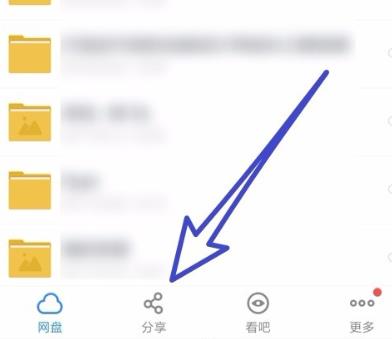
3、选择“给好友分享文件”。
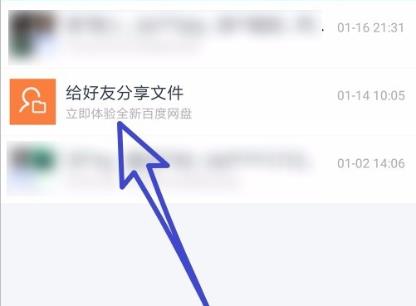
4、点击“选择文件”。

5、选中之后点击“分享”。
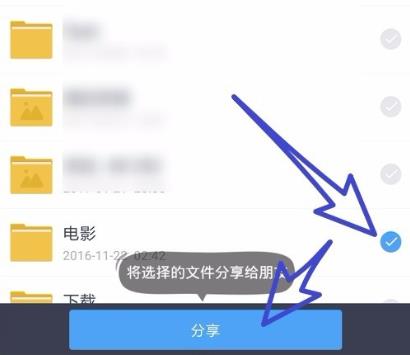
6、选择要分享的朋友后点击“确定”。

7、分享成功。

以上就是系统之家小编为你带来的关于“百度网盘怎么分享文件给别人?百度网盘分享文件的方法”的全部内容了,希望可以解决你的问题,感谢您的阅读,更多精彩内容请关注系统之家官网。
发表评论
共0条
评论就这些咯,让大家也知道你的独特见解
立即评论以上留言仅代表用户个人观点,不代表系统之家立场